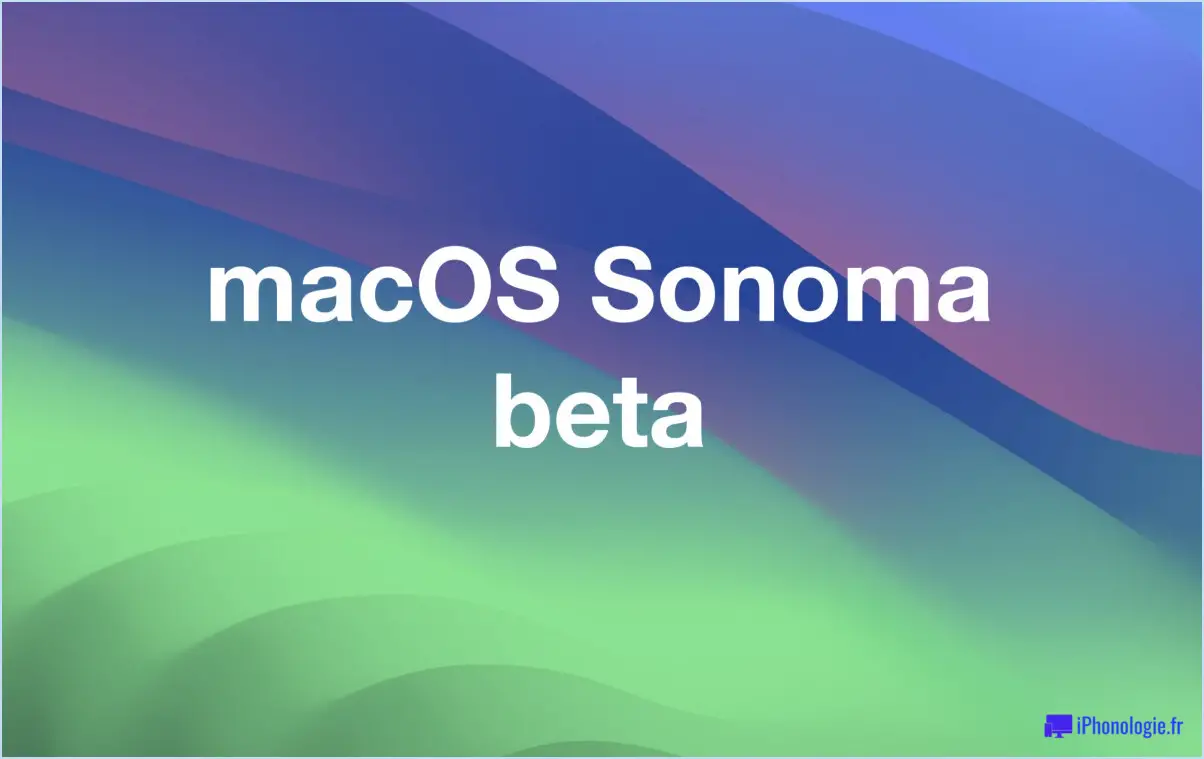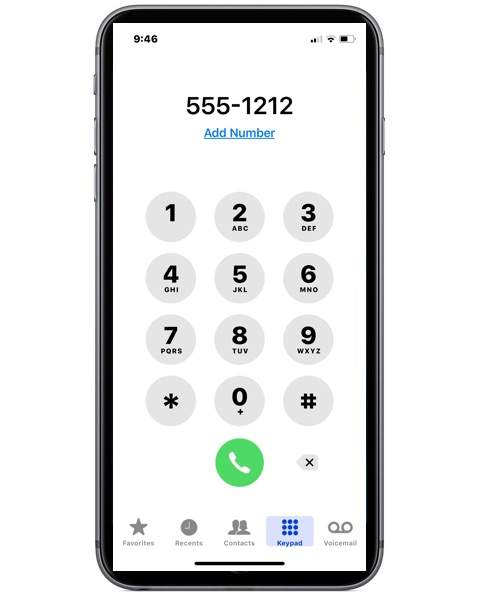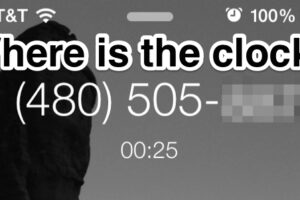Comment supprimer tous les e-mails d'un compte Gmail
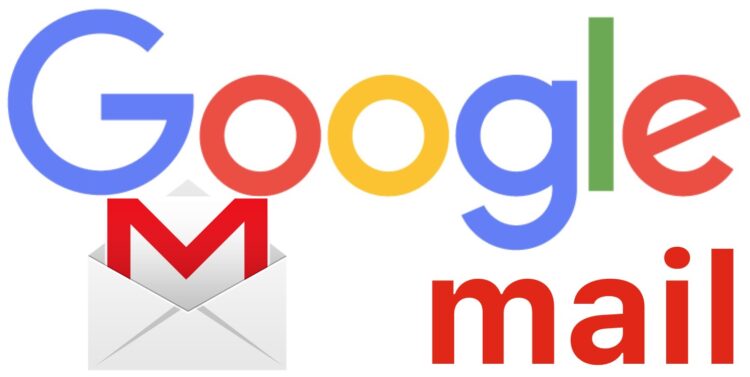
Avez-vous déjà voulu supprimer tous les e-mails d'un compte Gmail ? Peut-être souhaitez-vous supprimer définitivement tous les messages électroniques de Gmail pour repartir à zéro, ou peut-être donnez-vous un compte Gmail à quelqu'un d'autre, ou encore voulez-vous simplement effacer tous les messages électroniques d'un compte Gmail, quelle qu'en soit la raison.
Si vous souhaitez supprimer complètement tous les messages électroniques d'une boîte de réception Gmail, vous pouvez le faire via le client web Google Mail, et ce tutoriel vous montrera comment procéder.
Veuillez noter que ceci est spécifiquement pour le client web Gmail et le message Gmail. Il est permanent et vous ne pouvez pas annuler le processus de suppression. Sachez également que Gmail dispose d'une grande capacité de stockage, en constante augmentation, et que pour la plupart des utilisateurs, il n'y a donc guère de raison de supprimer tous leurs e-mails de Gmail. Si vous souhaitez simplement supprimer un compte de messagerie d'iOS sur votre iPhone, iPad, ou de Mail sur Mac, c'est un processus complètement différent. De même, si vous souhaitez simplement supprimer tous les e-mails d'un appareil iOS, c'est également différent, tout comme la suppression de tous les e-mails de Mail on Mac. La simple suppression des courriels d'un client de messagerie est totalement différente de leur suppression du serveur Gmail. Si vous ne savez pas ce que vous faites ou pourquoi vous le faites, il est préférable de ne pas supprimer tous les messages électroniques de Gmail.
Comment supprimer tous les e-mails d'un compte Gmail
Attention : cette fonction supprime définitivement tous les messages d'un compte Gmail , si vous supprimez tous les messages Gmail, il n'y a aucun moyen de les récupérer. Ne supprimez tous les messages électroniques de Google Mail que si vous êtes absolument certain de ne plus jamais vouloir voir, utiliser, accéder ou récupérer aucun des messages électroniques de ce compte Gmail.
- Ouvrez le navigateur web de votre choix depuis n'importe quel ordinateur
- Allez sur https://gmail.com et connectez-vous au compte Gmail dans lequel vous souhaitez supprimer tous les e-mails
- Cliquez sur la petite boîte de sélection située en haut de la boîte de réception Gmail
- Choisissez "Tout" dans la liste de sélection déroulante pour sélectionner tous les messages électroniques sur l'écran Gmail actuel
- Attendez un instant et vous verrez une notification en haut de l'écran indiquant "Les 50 conversations de cette page sont sélectionnées", avec une option secondaire à côté de "Sélectionner toutes les (nombre de) conversations dans la boîte de réception" - choisissez cette dernière option pour sélectionner chaque e-mail dans la boîte de réception Gmail
- Maintenant que tous les messages électroniques sont sélectionnés dans Gmail, choisissez le bouton Corbeille pour supprimer chaque message électronique de ce compte Gmail
![]()
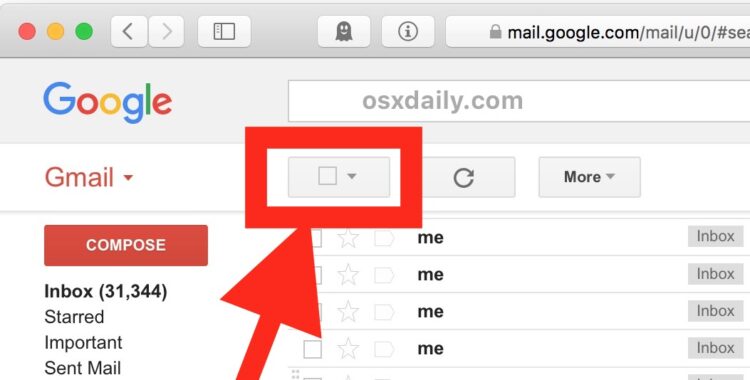
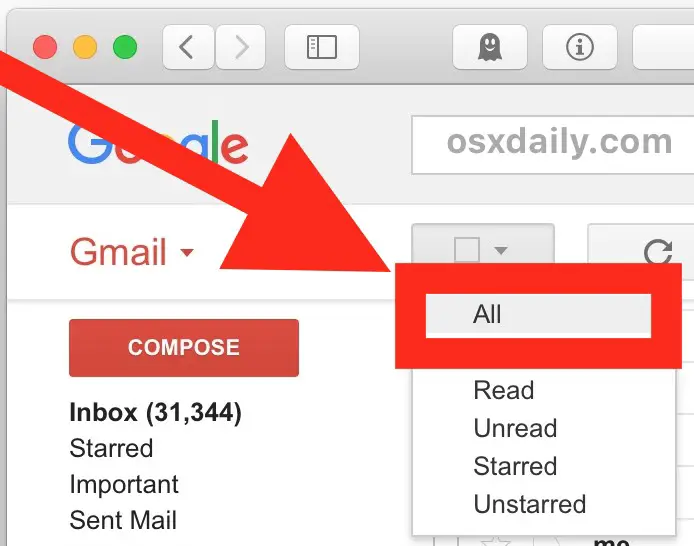
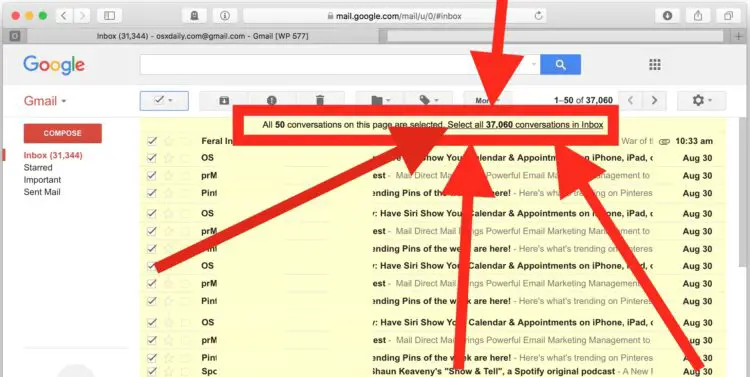
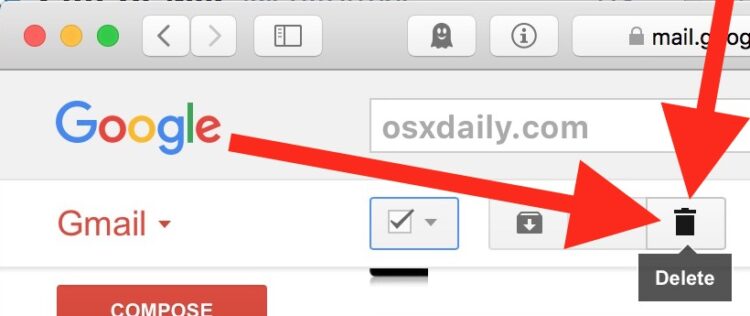
C'est tout, chaque courriel sélectionné dans la boîte de réception Gmail active sera supprimé. Puisque vous avez choisi l'option "Sélectionner toutes les conversations dans la boîte de réception", cela signifie que chaque courriel du compte Gmail sera supprimé.
Dans cet exemple, plus de 37 000 courriels sont sélectionnés. La suppression d'un nombre aussi important d'e-mails d'un compte Gmail peut prendre un certain temps.
Notez qu'il n'y a aucun moyen d'annuler cette méthode, ni d'annuler la suppression des courriels. Elle est permanente.
Si vous disposez de plusieurs comptes Gmail, assurez-vous d'avoir sélectionné le compte gmail approprié, car le compte gmail par défaut défini peut ne pas être celui dont vous souhaitez supprimer tous les e-mails.
Vous pouvez également utiliser des variantes de cette astuce de sélection pour ne mettre à la poubelle que les messages correspondant à des paramètres de recherche spécifiques, pour des personnes, des adresses électroniques et des sujets spécifiques, ainsi que les messages électroniques lus ou non lus.
Si vous avez apprécié cette astuce de Google Mail, vous pouvez également consulter d'autres astuces de Gmail.